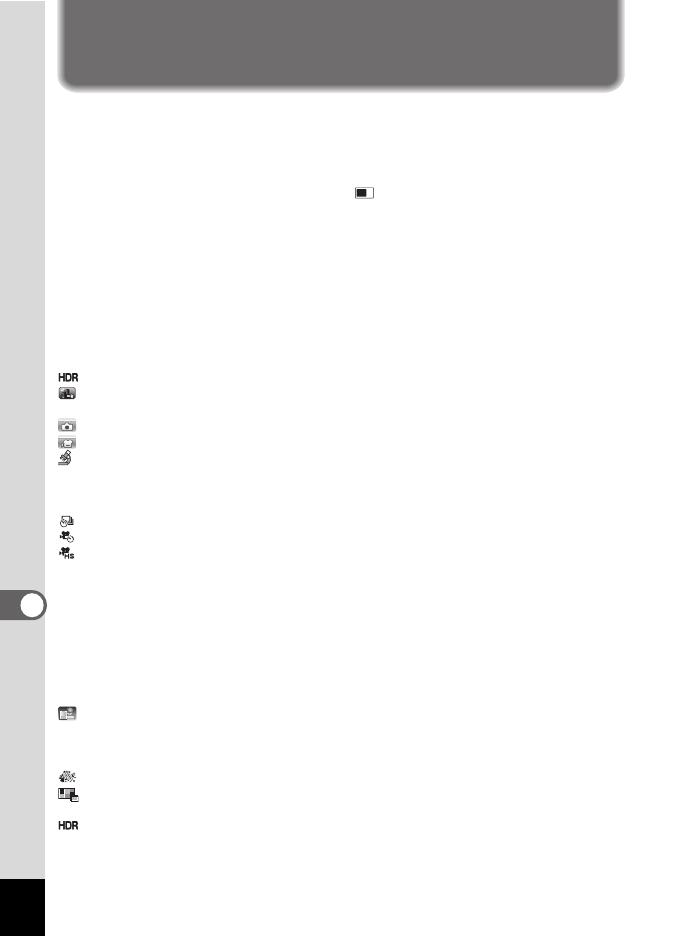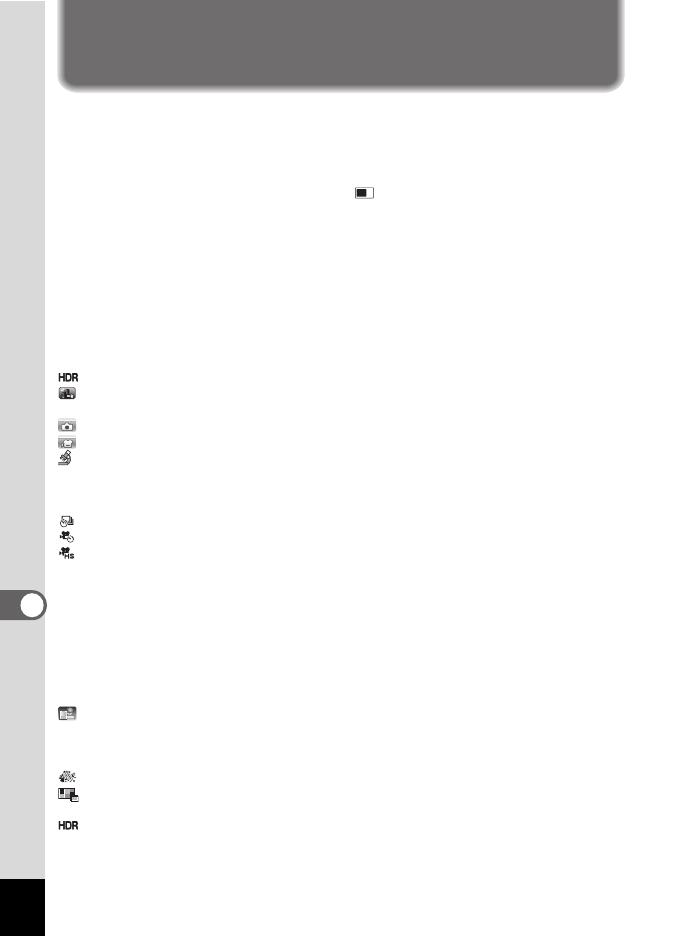
208
8
Apéndice
Índice
Símbolos
Modo A ........................................50
Modo Q .......................................50
Botón Q
................................ 46, 48
Menú [A Cfig.Capt]
............. 53, 192
Menú [C Vídeo] ................... 55, 193
Menú [W Ajustes] .................. 55, 194
9 Modo verde
..............................68
i Eliminar .......................... 117, 128
Botón f/y ...................................48
y Amplificar
................................127
T Teleobjetivo ................................61
W Gran angular .............................61
Botón W/T
......................................46
b Fotografía Automática .............65
R Programa .................................65
HDR
........................................65
Foto nocturna a mano ..............65
C Vídeo ......................................106
Submarino
.............................104
Vídeo submarino ....................104
Microscopio digital ....................69
a Paisaje
.....................................65
b Flor ............................................66
c Retrato ......................................66
Intervalómetro
..........................70
Vídeo a intervalos
..................110
Vídeo alta velocidad ..............114
c Digital SR
...............................66
Q Surf y nieve
..............................66
R Niños .........................................66
e Mascota
....................................69
\ Deportes ...................................66
A Esce. Noct.
...............................66
B Retrato Nocturno
......................66
S Fuegos artificiales
....................66
K Alimentos ..................................66
Informe
....................................66
u Presentación ..........................124
s Rotación Imagen ....................126
k Filtro Reducc Rostro
...............137
Sombreado de tinta ...............141
Collage ..................................142
P Filtro Digital
...........................138
Filtro HDR .............................140
E Recuadro original ..................146
[ Editar Vídeo
...........................150
Z Edit ojos rojos
........................145
n Cambiar Dimens. ...................135
o Recorte ..................................136
p Copia imag
.............................153
Z Proteger ...............................131
Pantalla Inic. ..........................173
A
Acerca del diseño impermeable,
resistente al polvo y a prueba de
golpes
............................................10
Activar Flash b (Flash) .................78
Adaptador de corriente alterna
......35
Ahorro energía .............................170
Aju. Botón Verde X ............... 47, 49
Ajuste Aju. Botón Verde
................97
Ajuste de Fecha .................... 44, 158
Ajuste del idioma .................. 41, 164
Ajustes predeterminados
.............192
Alarma .........................................159
Alimento .........................................66
Amplificar y
................................127
Área de autoenfoque .....................81
Auto F (Balance blancos) .......86
Auto , (Flash)
...............................78
Auto+Ojos Rojos c (Flash) ...........78
Autodesconexión
.........................171
Autodisparo g
...............................72
Ayuda autorretrato .........................95
B
Balance blancos ............................86
Borrar todas
.................................130
Botón de encendido ..........39, 46, 48
Botón 3 .......................... 47, 49
Botón 4
............................... 47, 49
Botón Vídeo .......................... 47, 107
C
Cambiar dimensiones ..................135
Cambio del volumen
....................157
Capacidad de almacenamiento
de imágenes ................................199
Carga de la batería
........................33
Carpeta ........................................165
Ciudad de Origen ........................161
Collage
........................................142